Вы когда-нибудь пытались сделать идеальный скриншот веб-сайта? Независимо от того, создаете ли вы руководства, готовите презентации или устраняете неполадки, скриншоты являются бесценными инструментами. Они помогают быстро и точно передавать информацию. В этой статье мы расскажем вам о различных методах захвата экрана веб-сайтов на разных устройствах и в разных браузерах, гарантируя, что вы всегда получите идеальный снимок.
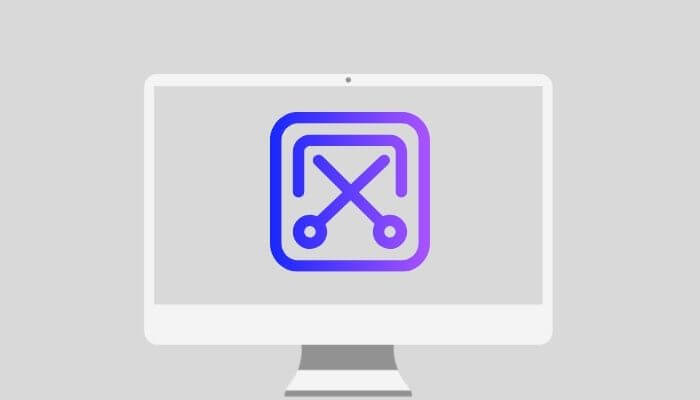
От встроенных функций до специализированных инструментов вы откроете для себя лучшие методы, которые соответствуют вашим потребностям. Приготовьтесь улучшить свои навыки скриншотов и оптимизировать свои цифровые задачи.
- Содержание
Понимание скриншота веб-сайта
Методы создания скриншотов веб-сайтов
Часто задаваемые вопросы о скриншотах веб-сайта
Понимание скриншота веб-сайта
Скриншот веб-сайта — это цифровое изображение, фиксирующее содержимое, отображаемое на веб-странице в определенный момент. Эти снимки невероятно полезны для различных целей. В рекламе они могут демонстрировать функции веб-сайта или показывать отзывы клиентов. В случае с документами, скриншот веб-страницы предоставляет визуальные средства, которые делают инструкции более понятными и интересными. Дизайнеры и разработчики также используют скриншоты для обмена проектами или демонстрации функциональности.
Существует несколько типов захвата экрана веб-сайта, каждый из которых служит различным потребностям:
Полный скриншот захватывает всю длину веб-страницы, включая содержимое, не отображаемое без прокрутки. Этот тип идеально подходит для комплексных обзоров и документов.
Скриншот видимой области захватывает часть веб-страницы, которая в данный момент видна на экране. Это полезно для выделения определенных разделов или деталей.
Скриншот выбираемой области позволяет пользователям захватывать определенную часть веб-страницы, обеспечивая гибкость при фокусировке на определенных элементах или областях.
Прокручиваемые скриншоты объединяют несколько снимков экрана, сделанных во время прокрутки, для создания бесшовного изображения всей страницы.
Скриншот окна браузера относится к захвату всего экрана веб-страницы, включая адресную строку и вкладки, что может быть полезно для презентаций или учебных пособий.
Методы создания скриншотов веб-сайтов
Создание скриншотов веб-сайтов может осуществляться различными способами, каждый из которых имеет свои преимущества и недостатки. Ниже приведены пять методов, которые можно использовать для создания скриншотов страниц в Windows.
#1. Windows Ножницы
Windows Ножницы — это встроенный инструмент для записи экрана в Windows 10. Он позволяет делать различные типы скриншотов, такие как полноэкранные, оконные, прямоугольные и произвольные. Вот как его запустить:
Шаг 1. Откройте Ножницы, выполнив поиск в меню «Пуск».
Шаг 2. Нажмите «Режим». В более старых версиях Windows нажмите стрелку рядом с кнопкой «Создать».
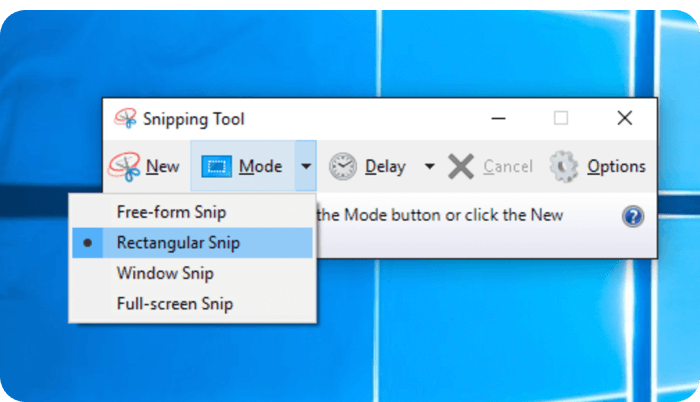
Шаг 3. Когда вы выбираете нужный тип фрагмента, экран слегка затемняется. Затем выберите область экрана, которую хотите захватить на экране.
Плюсы:
Простота использования с простым интерфейсом.
Не нужно загружать дополнительное программное обеспечение.
Различные режимы захвата (полноэкранный, оконный, прямоугольный и свободной формы).
Минусы:
Ограниченные инструменты редактирования.
Невозможно захватить прокручиваемые скриншоты.
#2. iTop Screen Recorder — гибкие скриншоты веб-сайта
iTop Screen Recorder — это универсальный и бесплатный рекордер экрана, предназначенный для записи высококачественных видео и создания гибких скриншотов в Windows. Он поставляется с рядом функций, которые делают его отличным выбором для захвата скриншотов веб-сайтов.
Записывайте видео & аудио с экрана бесплатно
- Записывайте высококачественное видео с экрана вашего ПК, а также звук с системы или устройства ввода синхронно с видео.
- Упростите количество шагов и кликов мыши, для более комфортного использования. Управляйте всем процессом записи без усилий.
- Поддержка вывода в несколько форматов и преобразование с использованием новейших технологий сжатия. Лучшее качество и меньший размер.
Как использовать iTop Screen Recorder для захвата скриншотов веб-сайта:
Шаг 1. Загрузите и установите iTop Screen Recorder с официального сайта. Либо нажмите на кнопку загрузки ниже.
Шаг 2. Запустите приложение и перейдите в раздел «Скриншот» на левой панели.
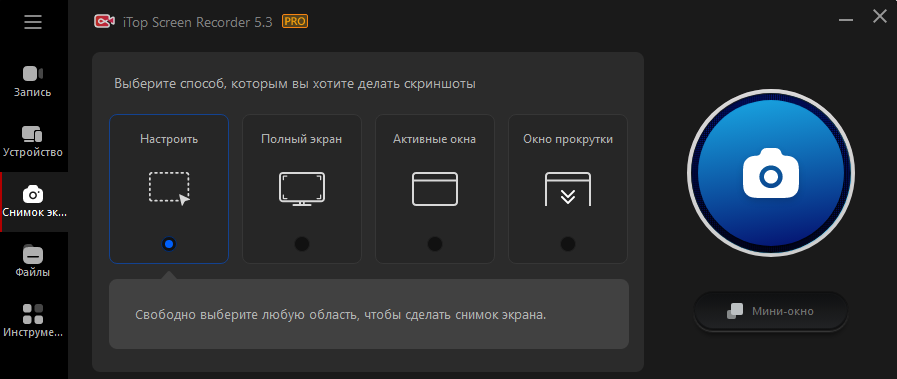
Шаг 3. Выберите тип скриншота, который вы хотите захватить (полный экран, активное окно или пользовательская область).
Шаг 4. Сделайте скриншот, нажав на значок «Захват». Затем сохраните его в нужном месте.
Дополнительные функции iTop Screen Recorder:
Высококачественная запись веб-сайта: iTop Screen Recorder может делать скриншоты и видео на веб-сайтах в высоком разрешении, чтобы обеспечить четкость и детализацию. Вы также можете использовать его для записи TikTok Live и скриншотов Grindr.
Различные инструменты аннотации для записи и скриншотов: пользователи могут использовать инструменты для добавления текста, стрелок и фигур к скриншотам, улучшая коммуникацию и четкость.
Гибкие параметры выходного формата: iTop Screen Recorder поддерживает несколько выходных форматов, позволяя сохранять скриншоты в различных форматах, таких как PNG, JPEG и GIF для графики всех видов.
Несколько режимов записи и скриншотов: iTop предлагает различные режимы, включая опции записи части экрана, всего экрана, окна и пользовательской области, чтобы удовлетворить различные потребности.
Запланированная запись для Windows: вы можете настроить запись по времени, чтобы автоматически фиксировать изменения на веб-сайте с течением времени.
Встроенный мощный видеоредактор: iTop Screen Recorder включает в себя бесплатный видеоредактор для обрезки, объединения и добавления эффектов к вашим записям и скриншотам
#3. Gemoo — бесплатный инструмент для создания скриншотов веб-сайтов
Gemoo предлагает набор инструментов для редактирования изображений, включая бесплатный онлайн-инструмент, разработанный специально для создания скриншотов веб-сайтов в Интернете. Он предлагает удобный интерфейс и множество вариантов захвата. Чтобы сделать скриншоты веб-сайтов с помощью Gemoo:
Шаг 1. Посетите веб-сайт Gemoo.
Шаг 2. Введите URL-адрес, с которого вы хотите сделать скриншот. Затем нажмите кнопку «Захват».
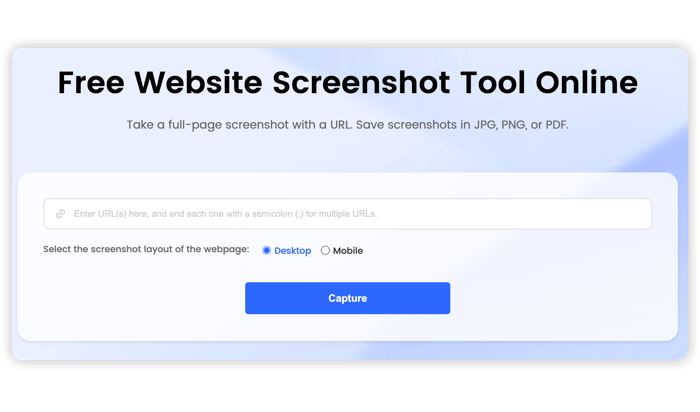
Шаг 3. Выберите тип скриншота, который хотите сделать (вся страница, видимая или пользовательская область).
Шаг 4. Сделайте скриншот, следуя инструкциям на экране.
Шаг 5. Сохраните скриншот на своем устройстве.
Плюсы:
Бесплатное использование без скрытых платежей.
Легко получить доступ из любого браузера.
Предлагает полный скриншот всей страницы.
Минусы:
Нет других режимов захвата экрана.
Создание скриншотов может занять некоторое время.
#4. Wondershare — онлайн скриншот веб-страницы
Подобно Gemoo, Wondershare имеет онлайн-инструмент для захвата экрана веб-страницы. Отличие от Gemoo в том, что вы можете выбрать, захватывать ли всю страницу целиком или нет. Вот как использовать его для скриншотов веб-сайта:
Шаг 1. Перейдите на официальную страницу онлайн-инструмента для скриншотов веб-сайта Wondershare.
Шаг 2. Вставьте URL-адрес страницы, скриншот которой вы хотите сделать. Настройте параметры, такие как полная страница, настольный компьютер или мобильный телефон.
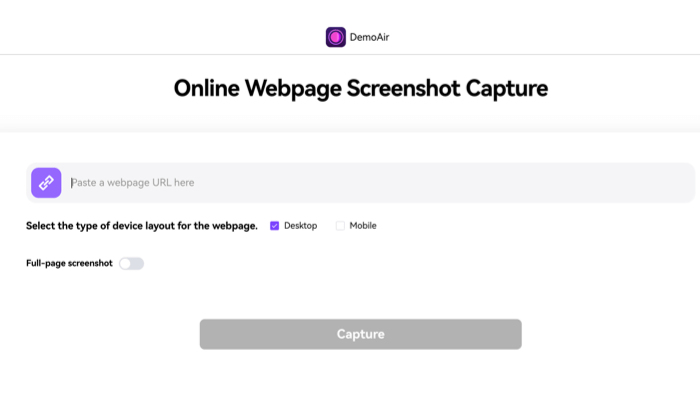
Шаг 3. Нажмите «Захват» и дождитесь обработки.
Плюсы:
Бесплатный, простой инструмент для захвата экрана веб-сайта.
Этот онлайн-инструмент для захвата веб-сайта обеспечивает стабильные и высококачественные захваты, позволяя полностью экспортировать все содержимое любой веб-страницы.
Минусы:
Ограниченные возможности захвата экрана. Только полная страница или нет.
Нет функций редактирования скриншотов.
#5. Site-Shot — API для создания скриншотов веб-сайтов
Site-Shot — это онлайн-инструмент для создания скриншотов веб-сайтов, предназначенный для быстрого и эффективного создания полностраничных скриншотов веб-сайтов. Он предоставляет пользователям высококачественные изображения целых веб-страниц, которые могут быть полезны для документирования, создания справочных материалов и архивирования.
Шаг 1. Перейдите на домашнюю страницу Site-Shot.
Шаг 2. Найдите поле ввода на домашней странице Site-Shot и введите URL-адрес веб-сайта, который вы хотите захватить.
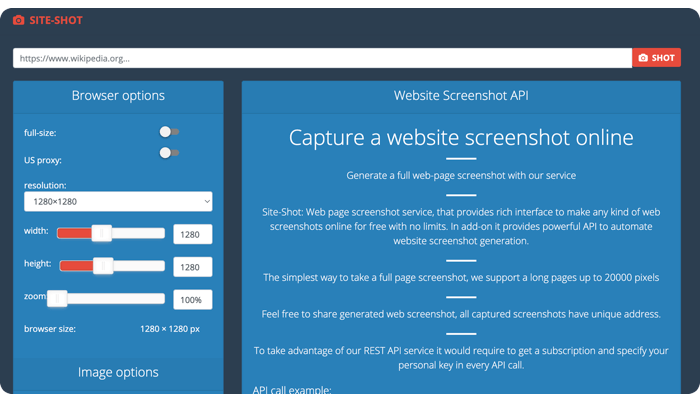
Шаг 3. Выберите любые дополнительные параметры, если они доступны (например, полная страница, определенные размеры и форматы вывода). Отрегулируйте эти параметры в соответствии с вашими потребностями.
Шаг 4. Нажмите красную кнопку Shot, чтобы начать процесс.
Дайте инструменту несколько минут, чтобы захватить веб-сайт. Продолжительность может варьироваться в зависимости от сложности и длины страницы.
Плюсы:
Site-Shot обеспечивает четкие и подробные изображения целых веб-страниц.
Различные параметры настройки, включая разрешение, размер, вывод файла, масштаб и т. д.
Пользователи могут указать ключ API и URL-адрес веб-сайта для создания скриншота.
Минусы:
Сложные или очень динамичные веб-сайты не всегда могут быть захвачены идеально.
Есть только опция скриншота веб-сайта на всю страницу.
Часто задаваемые вопросы о скриншотах веб-сайта
Могу ли я сделать скриншот всей веб-страницы, включая содержимое, не отображаемое на экране?
Да, вы можете сделать скриншот всей веб-страницы, включая содержимое, изначально не видимое на экране. Такие инструменты, как iTop Screen Recorder, предоставляют эту функциональность, позволяя вам легко захватить всю длину веб-страницы.
Могу ли я редактировать скриншот веб-сайта?
Да, скриншоты веб-сайта можно редактировать. После их создания вы можете использовать различные инструменты редактирования, чтобы обрезать, аннотировать и улучшать изображение по мере необходимости. Например, iTop Screen Recorder включает встроенные функции редактирования, которые делают этот процесс простым и эффективным.
Какой инструмент лучше всего подходит для захвата полностраничных скриншотов?
Лучший инструмент для захвата полностраничных скриншотов должен быть простым в использовании, надежным и иметь полный набор функций. iTop Screen Recorder — отличный вариант, предоставляющий надежную функциональность для захвата и редактирования полностраничных скриншотов с легкостью.
Можно ли сделать скриншот веб-страницы, требующей прокрутки?
Да, вы можете делать скриншоты веб-страниц, требующих прокрутки. Инструменты, предназначенные для этой цели, такие как iTop Screen Recorder, могут автоматически прокручивать всю веб-страницу, гарантируя, что вы захватите все за один раз.
Итог
Скриншоты веб-сайта — это важная опция для различных задач, от создания учебных пособий до документирования веб-контента. В этом руководстве изложено несколько методов создания скриншотов на разных устройствах и в разных браузерах, включая использование встроенных инструментов, таких как Windows Ножницы, и специализированного программного обеспечения, такого как iTop Screen Recorder.
Чтобы овладеть искусством создания скриншотов веб-сайтов, выберите метод, который лучше всего соответствует вашим потребностям. Если вы ищете универсальный и удобный инструмент, который предлагает высококачественные снимки, несколько режимов записи и встроенные функции редактирования, загрузите HD-запись экрана iTop Screen Recorder сегодня. Улучшите свои навыки создания скриншотов и с легкостью оптимизируйте свои цифровые задачи.
Записывайте видео & аудио с экрана бесплатно
- Записывайте высококачественное видео с экрана вашего ПК, а также звук с системы или устройства ввода синхронно с видео.
- Упростите количество шагов и кликов мыши, для более комфортного использования. Управляйте всем процессом записи без усилий.
- Поддержка вывода в несколько форматов и преобразование с использованием новейших технологий сжатия. Лучшее качество и меньший размер.







Оставить комментарий Ваш адрес email не будет опубликован.